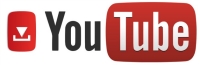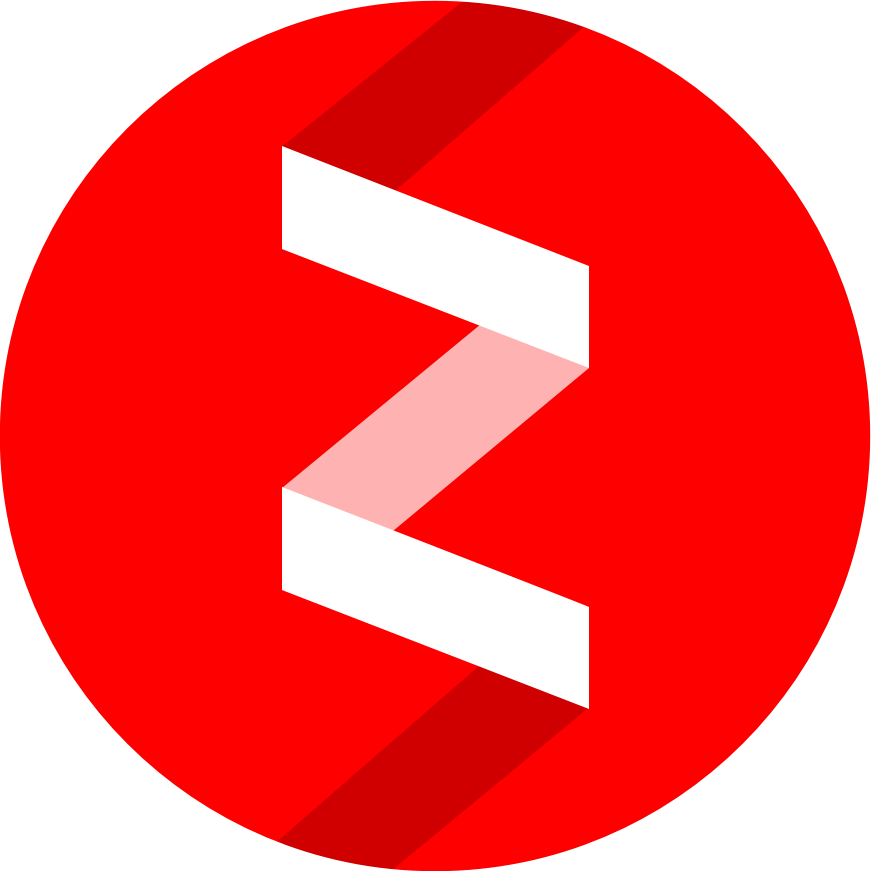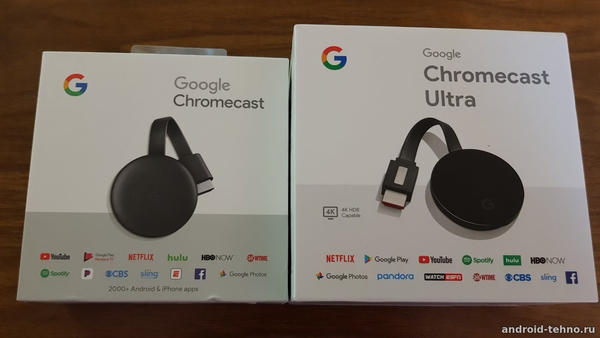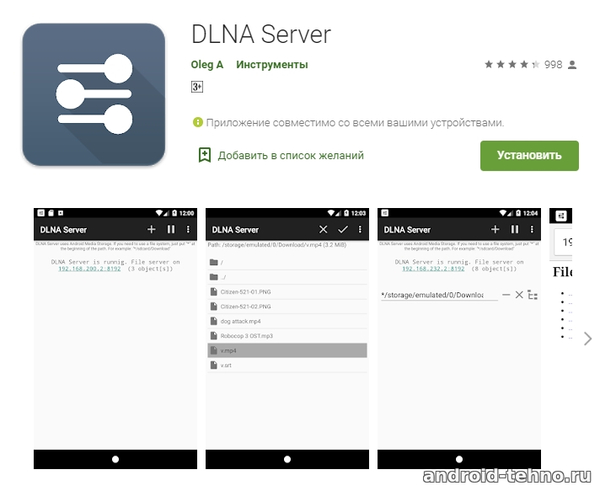В современном мире, подключение телефона к телевизору является неотъемлемой частью повседневной жизни. Эта статья предлагает детальное руководство по подключению вашего смартфона к телевизору, чтобы вы могли наслаждаться любимыми фильмами, сериалами и играми на большом экране.
В современном мире, подключение телефона к телевизору является неотъемлемой частью повседневной жизни. Эта статья предлагает детальное руководство по подключению вашего смартфона к телевизору, чтобы вы могли наслаждаться любимыми фильмами, сериалами и играми на большом экране.
Способы подключения телефона к телевизору
1. HDMI-подключение

HDMI - это стандарт для передачи видео и аудио сигналов между устройствами. Подключение смартфона к телевизору через HDMI-кабель является одним из наиболее надежных и качественных методов.
Требуемые компоненты:
- Смартфон с поддержкой MHL или слотом HDMI
- Телевизор с HDMI-портом
- HDMI-кабель (стандартный или с переходником)
Процесс подключения:
- Подключите HDMI-кабель к порту телевизора и к вашему смартфону (через переходник, если необходимо).
- Включите телевизор и выберите вход HDMI.
- Ваш смартфон автоматически подключится к телевизору, и вы увидите изображение с телефона на экране.
2. Беспроводное подключение через Wi-Fi

Беспроводное подключение смартфона к телевизору через Wi-Fi позволяет вам передавать видео и аудио сигналы без использования кабелей.
Требуемые компоненты:
- Смартфон с поддержкой Wi-Fi
- Телевизор с Wi-Fi или внешний адаптер Wi-Fi
- Приложение для передачи медиа-сигналов (например, Google Home или Samsung Smart View)
Процесс подключения:
- Установите на телефоне приложение для передачи медиа-сигналов.
- Включите Wi-Fi на смартфоне и телевизоре (или подключите внешний адаптер).
- Запустите приложение на телефоне и выберите телевизор для подключения.
- Теперь вы можете передавать видео и аудио сигналы с телефона на телевизор.
3. Подключение через Chromecast
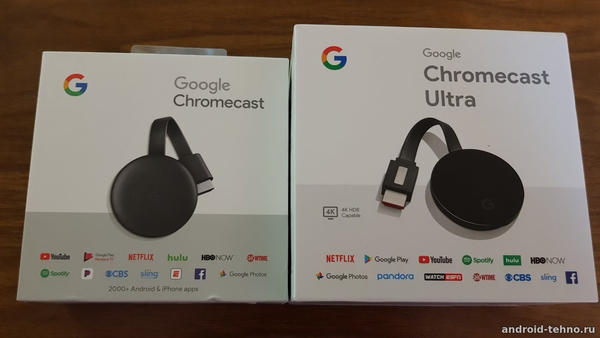
Chromecast - это устройство от Google, которое позволяет транслировать контент с вашего смартфона на телевизор. Это удобный и популярный способ подключения.
Требуемые компоненты:
- Смартфон с поддержкой Google Cast
- Телевизор с HDMI-портом
- Устройство Chromecast
Процесс подключения:
- Подключите Chromecast к HDMI-порту телевизора и к источнику питания.
- Включите телевизор и выберите вход HDMI, к которому подключен Chromecast.
- Установите на телефоне приложение Google Home и выполните настройку Chromecast, следуя инструкциям.
- Откройте на телефоне приложение с поддержкой Google Cast (например, YouTube) и нажмите на иконку трансляции, затем выберите ваш Chromecast.
- Видео или аудио сигнал будет транслироваться на телевизор.
4. Подключение через Apple TV

Если у вас есть iPhone или iPad, вы можете использовать Apple TV для подключения вашего устройства к телевизору через технологию AirPlay.
Требуемые компоненты:
- iPhone или iPad
- Телевизор с HDMI-портом
- Устройство Apple TV
Процесс подключения:
- Подключите Apple TV к HDMI-порту телевизора и к источнику питания.
- Включите телевизор и выберите вход HDMI, к которому подключен Apple TV.
- Убедитесь, что ваш iPhone или iPad и Apple TV подключены к одной сети Wi-Fi.
- Откройте на вашем устройстве приложение или контент, который вы хотите транслировать.
- Нажмите на иконку AirPlay и выберите Apple TV.
- Контент с вашего устройства будет транслироваться на телевизор.
5. Подключение через DLNA
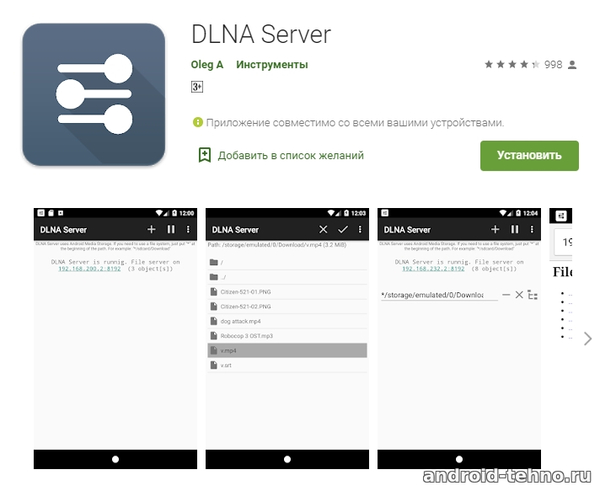
DLNA - это стандарт, позволяющий устройствам совместно использовать мультимедийные файлы через домашнюю сеть. Благодаря этому стандарту, вы можете транслировать контент с вашего смартфона на телевизор.
Требуемые компоненты:
- Смартфон с поддержкой DLNA
- Телевизор с поддержкой DLNA (обычно Smart TV)
- Приложение для DLNA-сервера на смартфоне (например, Plex или BubbleUPnP)
Процесс подключения:
- Установите на смартфоне приложение для DLNA-сервера и добавьте в него медиафайлы.
- Убедитесь, что ваш смартфон и телевизор подключены к одной сети Wi-Fi. 3. Включите телевизор и откройте раздел мультимедиа или приложение, поддерживающее DLNA (например, Smart Hub на Samsung TV).
- В списке доступных устройств выберите ваш смартфон.
- Выберите контент, который хотите транслировать, и начнется воспроизведение на телевизоре.
Дополнительные советы и рекомендации
- При использовании беспроводных методов подключения убедитесь, что качество сигнала Wi-Fi хорошее, чтобы избежать прерываний и задержек в передаче данных.
- При подключении через HDMI-кабель стоит использовать качественный кабель с поддержкой необходимой версии HDMI стандарта для лучшего качества изображения и звука.
- Если ваш смартфон не поддерживает MHL или HDMI, вы можете использовать специальные адаптеры, такие как USB-C или Micro-USB к HDMI.
Теперь вы знаете различные способы подключения телефона к телевизору и можете выбрать наиболее подходящий для вас. Будь то проводное подключение через HDMI или беспроводное через Wi-Fi, Chromecast, Apple TV или DLNA, вы сможете наслаждаться мультимедийным контентом с вашего смартфона на большом экране телевизора.